
Polisi akan memanggil Neli yang disebut sebagai perantara dugaan penjualan anak dari Ida Hamidah (23). Sampai saat ini, polisi belum mengetahui keberadaan sang perantara tersebut.
"Akan kita panggil untuk pemeriksaan. Namun, sampai sekarang belum diketahui keberadaanya. Ketika kita datangi di kediamannya dia tidak ada di sana," Kata
Kasatreskrim Polres Bandung Barat AKP Philemon Ginting, saat dikonfirmasi via telepon, Minggu (31/1/2010).
Neli adalah tetangga Ida yang disebut sebagai perantara agar anak Ida diasuh oleh seseorang yang bernama Aming. Ida mendapat duit sebesar Rp 500 ribu sebagai ganti biaya persalinan Ida.
Philemon menambahkan, polisi telah memanggil orang yang sekarang mengasuh anak milik Ida. Dari penuturan Aming didapatkan pengakuan jika Aming bermaksud membantu anak dari Ida yang sering terserang sakit.
"Dari usia sembilan bulan sampai dengan sekarang (5 tahun) anak itu sering sakit-sakitan," jelas Philemon.
Sampai saat ini polisi terus mengembangkan kasus tersebut. Ida ditahan di sel Polresta Bandung Barat karena sangkaan pencurian emas. Informasi dugaan
penjualan bayi didapatkan dari mertua Ida yang datang mengunjungi kantor polisi.
Jual Anak Rp 500 ribu
Saosin Konser di Bandung

Saosin_live_on_Projekt_Revolution_tour.jpg" alt="" border="0" />
Walaupun diguyur hujan gerimis, sekitar 400 penggemar setia Saosin tetap setia menanti di depan venue Eldorado Jl Setiabudi Bandung. Mereka dengan sabar menanti aksi grup idolanya pada Minggu (31/1/2010)
Sejumlah stand makanan dan merchandise seperti Ngopi Doloe, Macbeth dan masih banyak lainnya nampak ramai diserbu penonton.
Pantauan detikbandung, sebagian dari mereka umumnya mengenakan kaos Saosin. Sementara itu, stand penjualan t-shirt Saosin di stand Macbeth juga ramai disambangi.
Konser yang dijadwalkan akan dimulai pukul 15.00 WIB ini hingga pukul 16.15 WIB belum jkunjung dimulai. Namun belum ada keterangan dari pihak promotor terkait diundurnya jadwal konser Saosin.
Salah satu penonton yang sempat berbincang dengan detik bandung Nirwan (24) mengaku senang bisa menyaksikan konser band luar negeri di Bandung.
"Saya sama teman-teman kesini. Ada yang dari Jakarta juga. Senang sekali ada band luar datang ke Bandung," tuturnya.
Puluhan polisi dan 1 unit mobil pemadam kebakaran nampak berjaga-jaga di sekitar area konser.
Arema

- - Arema merupakan salah satu tim yang mandiri, alias tidak tergantung dengan bantuan APBD. Torehan prestasi tim berjuluk "Singo Edan" inipun cukup mencolok, terutama di musim 2005 dan 2006, saat menjadi juara Piala Indonesia.
Data Klub
Berdiri: 1982
Julukan: Singo Edan
Alamat: Jl. Pandeman 2A Malang
No. Tel: (0341) 551 462
No. Fax: (0341) 551 462
Stadion: Gajayana
Kapasitas: 20.000 Penonton
Ketua Umum: Darjoto Setiawan
Manajer: Satrija Budi Wibawa
Pelatih: Bambang Nurdiansyah
Suporter: Aremania
Statistik
1994/1995 : Peringkat 6 Divisi Utama Wilayah Timur
1995/1996 : Peringkat 12 Divisi Utama Wilayah Timur
1996/1997 : Peringkat 3 Divisi Utama Wilayah Barat
1997/1998 : Peringkat 6 Divisi Utama Wilayah Barat (Liga dihentikan)
1998/1999 : Peringkat 3 Divisi Utama Wilayah Tengah
1999/2000 : 8 Besar Divisi Utama
2001 : 8 Besar Divisi Utama
2002 : 8 Besar Divisi Utama
2003 : Peringkat 17 Divisi Utama (Degradasi)
2004 : Juara Divisi I (Promosi)
2005 : 8 Besar Divisi Utama & Juara Copa Indonesia
2006 : 8 Besar Divisi Utama & Juara Copa Indonesia
2007 : 8 Besar Divisi Utama
Hari ke-11 OJT (31 Januari 2010)

hri ke-11 tugasqu
1.08.00-09.00 = bersih-bersih
2.09.00-10.00 = ngecek pc dan membetulkan pc yang error
3.10.00-12.30 = melayani customer ( foto copy , ngeprint , print foto , dll )
4.12.30-13.00 = istirahat
5.13.30-16.00 = Melayani Customer
6.16.00 = pulang
Hari ke-10 JT (30 Januari 2010)

hri ke-10 tugasqu
1.08.00-09.00 = bersih-bersih
2.09.00-10.00 = ngecek pc dan membetulkan pc yang error
3.10.00-12.30 = melayani customer ( foto copy , ngeprint , print foto , dll )
4.12.30-13.00 = istirahat
5.13.30-16.00 = Melayani Customer
6.16.00 = pulang
tapi q pada hari ini sendirian , cz sando ma yolanda gak bisa masuk , capek deeeh
Hari ke-9 OJT (29 Januari 2010)

libuuuuuuuuuuuuuuuuuuuuuuuuuuuuuuuurrrrrrrrrrrrrrrrr
Hari ke-8 OJT (28 Januari 2010)

hri ke-8 tugasqu
1.08.00-09.00 = bersih-bersih
2.09.00-10.00 = ngecek pc dan membetulkan pc yang error
3.10.00-12.30 = melayani customer ( foto copy , ngeprint , print foto , dll )
4.12.30-13.00 = istirahat
5.13.30-16.00 = Melayani Customer
6.16.00 = pulang
Hari ke-7 OJT (267 Januari 2010)

hri ke-7 tugasqu
1.08.00-09.00 = bersih-bersih
2.09.00-10.00 = ngecek pc dan membetulkan pc yang error
3.10.00-12.30 = melayani customer ( foto copy , ngeprint , print foto , dll )
4.12.30-13.00 = istirahat
5.13.30-16.00 = Melayani Customer
6.16.00 = pulang
Setting Speedy Di Mikrotik

"Mikrotik instalations on speedy"
Sebelumnya saya gambarkan dulu skema jaringannya:
Internet---->Modem ADSL---->Mikrotik Routers---->Swicth Hub---->Komputer Client
Untuk LAN, kita pake kelas C dengan network 192.168.2.0/24.
Kemudian untuk mikrotik routers, kita perlu 2 LanCard (EthernetCard).
(ether1-192.168.0.1/24)untuk sambungan ke modem ADSL, dan satunya lagi (ether2-192.168.2.1/24)untuk sambungan ke LAN. Dan jangan lupa, untuk Modem ADSL, IP kita set 192.168.0.2/24.
Sebelum mengetikkan apapun, pastikan Anda telah berada pada root menu dengan mengetikkan "/".
Set IP untuk masing-masing ethernet card:
ip address add address=192.168.0.1/24 interface=ether1
ip address add address=192.168.2.1/24 interface=ether2
Untuk menampilkan hasil perintah diatas ketikkan perintah berikut:
ip address print
Source NAT (Network Address Translation)/Masquerading, agar semua komputer yang ada pada LAN bisa terhubung ke internet juga, maka Anda perlu menambahkan NAT/Masquerade pada mikrotik.
ip firewall nat add chain=srcnat action=masquerade out-interface=ether1
Sekarang coba lakukan ping ke yahoo.com atau google.com dari komputer yang ada di LAN.
Misalnya:
ping -t yahoo.com
ping -t google.com
Jika hasilnya sukses, maka setting masquerade sudah benar.
===========================================
DHCP (Dinamic Host Configuration Protokol), karena alasan supaya praktis, temenku pengin pake DHCP Server. Biar kalau tiap ada client yang konek, dia ga perlu setting IP secara manual. Tinggal obtain aja dari DHCP Server, beres dah. Untungnya mikrotik ini juga ada fitur DHCP Servernya. Jadi ya ga ada masalah..
Membuat IP Address Pool
ip pool add name=dhcp-pool ranges=192.168.2.2-192.168.2.254
Menambahkan DHCP Network
ip dhcp-servernetwork add address=192.168.2.0/24 gateway=192.168.2.1 dns-server=202.134.1.10,202.134.0.155
Menambahkan Server DHCP
ip dhcp-server add name=DHCP_LAN disable=no interface=ether2 address-pool=dhcp-pool
Sekarang coba lakukan testing dari komputer client untuk me-request IP address dari Server DHCP. Jika sukses, maka sekali lagi settingannya sudah bener.
Bandwidth Control, agar semua client pada LAN tidak berebut bandwidth, maka perlu dilakukan bandwidth managemen atau bandwidth control.
Model yang saya gunakan dalam queue trees. Untuk lebih jelas apa itu, silahkan merujuk ke situsnya mikrotik.
Kondisinya seperti ini:
Koneksi speedy katakan 1024/128 kbps (download/upload). Kita ambil estimasi rata-ratanya saja. Misal kita ambil untuk minimalnya untuk download 800kbps dan untuk upload 100kbps. Sedangkan maksimumnya, untuk download 1024kbps dan untuk upload 128kbps.
Lalu jumlah komputer client yang ada saat ini katakan 10 unit. Jadi harus disiapkan bandwidth itu untuk dibagikan kepada 10 client tersebut.
Perhitungannya kurang lebih seperti ini:
Minimal download : (800*1024bps)/10 = 81920bps
Maksimal download: (1024*1024bps)/10= 104857bps
Minimal upload : (120*1024bps)/10 = 12228bps
Maksimal upload : (128*1024bps)/10 = 13107bps
Selanjutnya kita mulai konfigurasinya:
Tandai semua paket yang berasal dari LAN
ip firewall mangle add src-address=192.168.2.1/24 action=mark-connection new-connection-mark=clients-con chain=prerouting
ip firewall mangle add connection-mark=clients-con action=mark-packet new-packet-mark=clients chain=prerouting
Menambahkan rule yang akan membatasi kecepatan download dan upload
queue tree add name=clients-download parent=ether2 packet-mark=clients limit-at=81920 max-limit=104857
queue tree add name=clients-upload parent=ether2 packet-mark=clients limit-at=12228 max-limit=13107
Sekarang lakukan testing download dari beberapa client, mestinya sekarang tiap-tiap klien akan berbagi bandwidthnya. Jika jumlah klient yang on-line tidak mencapai 10 unit, maka sisa bandwidth yang nganggur itu akan dibagikan kepada client yang on-line.
Graphing, mikrotik juga dilengkapi dengan fungsi monitoring traffic layaknya MRTG biasa. Jadi kita bisa melihat beberapa paket yang dilewatkan pada PC mikrotik kita.
tool graphing set store-every=5min
Berikutnya yang akan kita monitor adalah paket-paket yang semua interface yang ada di PC mikrotik kita.
tool graphing interface add-interface=all store-on-disk=yes
Sekarang coba arahkan browser anda ke IP Router Mikrotik:
http://192.168.2.1/graphs/
Nanti akan keluar pilihan interface apa saja yang ada di router Anda. Coba klik salah satu.
Dari tutorial diatas, yang masuk dalam kategori utama adalah hanya sampai pada menambahkan NAT/Masquerade saja yang selebihnya bersifat optional. Karena menurut saya DHCP yang sifatnya berubah-ubah jadi nanti saya mau limit bandwidthnya terkadang IP tidak sama, dan untuk setting bandwitdhnya limitnya saya lebih suka menggunakan pada winbox yang lebih mudah.
Sekian Dulu Semoga Bermanfaat.
NB:
Untuk Master mikrotiknya silahkan Download Disini, setelah download (file berbentuk image/.iso) burn dulu yah pake nero ato software apa aja terserah. Kemudian instal!!!
Langkah-langkahnya:
1.
After booting from CD you will see a menu where to choose packages to install:
Welcome to MikroTik Router Software installation
Move around menu using 'p' and 'n' or arrow keys, select with 'spacebar'.
Select all with 'a', minimum with 'm'. Press 'i' to install locally or 'r' to
install remote router or 'q' to cancel and reboot.
[X] system [ ] isdn [ ] synchronous
[X] ppp [ ] lcd [ ] telephony
[X] dhcp [ ] ntp [ ] ups
[X] advanced-tools [ ] radiolan [ ] web-proxy
[ ] arlan [ ] routerboard [ ] wireless
[ ] gps [X] routing
[ ] hotspot [X] security
Follow the instructions, select needed packages, and press 'i' to install the software.
2.
You will be asked for 2 questions:
Warning: all data on the disk will be erased!
Continue? [y/n]
Press [Y] to continue or [N] to abort the installation.
Do you want to keep old configuration? [y/n]:
You should choose whether you want to keep old configuration (press [Y]) or to erase the configuration permanently (press [N]) and continue without saving it. For a fresh installation, press [N].
Creating partition...
Formatting disk...
The system will install selected packages. After that you will be prompted to press 'Enter'. Before doing that, remove the CD from your CD-Drive:
Software installed.
Press ENTER to reboot
Hari ke-6 OJT (26 Januari 2010)

hri ke-6 tugasqu
1.08.00-09.00 = bersih-bersih
2.09.00-10.00 = ngecek pc dan membetulkan pc yang error
3.10.00-12.30 = mengajar office ke mahasiswa unair
4.12.30-13.00 = istirahat
5.13.30-16.00 = Melayani Customer
6.16.00 = pulang
Pesan dari Mike Shadow Buat The Rev

Sebagai rekan, teman dan lebih dari itu merupakan sahabat dari The Rev, M. Shadows memberikan pesan di situs resmi Avenged Sevenfold
I don’t know how to start this or know where to begin. First I would like to thank all the fans for their support through the passing of Jimmy. It has been comforting to see his fans, our fans, and everyone in general give their support. Jimmy was my best friend, as he was best friends with many other people including the members of Avenged Sevenfold. He was hands down the greatest person I have ever known. I told him I loved him everyday. He demanded your love and was never afraid to give it
back. I have walked side by side with Jimmy, everyday, for the last 18 years of my life. I have no memories before Jimmy, and it’s going to be damn hard to move forward without him here. It still doesn’t seem real. He was my best friend, songwriting partner, band mate, confidant, and most importantly, he was my brother. The crazy thing about Jimmy was that everyday was a crazy story. We have told our favorite Jimmy stories for the last 2 weeks and never have we repeated ourselves. This guy was magical. The out pour of art from his soul was unlike the world has ever seen. Unless you spent a day with Jimmy, or 18 years, it’s impossible to explain, so I’m not going to try. He inspired people in different ways. He wasn’t just a drummer, he honestly didn’t care so much for the technical side of drums, cause he could play anything he wanted. He was all about creating beautiful songs, original fills and hopefully touching people with his art and mind. He told all of us for years, including his parents, that he knew two things in life. He wanted to be a rockstar, and that he wasn’t going to live past 30 years old. He was right on both accounts, but I know Jimmy, and if he knew how much pain this would cause for the ones he left behind, he would have done anything he could to stick around a little longer. Jimmy gave so much and in the end it was his time to go. All my reasons for wanting him to stay are selfish and I know he is in a better place then this, so in a way I’m joyful that my best friend is now at peace. He made it to the other side first and I can’t wait to hang with him again. I have so much to say but can’t find the words so I will wait until time can allow me to find a way to express myself. As for the rest of us, it has become clear what we need to do. We had just finished writing a record with Jimmy. I can’t promise what the future holds because right now it’s too painful to think about, but we know we need to record and put out this record in honor of Jimmy, for Jimmy. He would call me every night to talk about songs and tell me “this shit is gonna change the world.” I agreed with him, unfortunately I didn’t know it would be on these terms. Please be patient with us for we cannot imagine how hard this is gonna be to get through, we just know we have to do it for his legacy. After that, who knows? But I know Jimmy will help us make that decision when the time comes. I love you Jimmy and I feel like the luckiest man in the world to have known you and spent 18 years of my life with you. Rest in Peace my friend.
Hari ke-5 OJT (25 Januari 2010)

hri ke-5 tugasqu
1.08.00-09.00 = bersih-bersih
2.09.00-10.00 = ngecek pc dan membetulkan pc yang error
3.12.00-12.30 = mengajar office ke mahasiswa unair
4.12.30-13.00 = istirahat
5.13.30-16.00 = buat brosur
6.16.00 = pulang
Hari ke-4 OJT (24 Januari 2010)

hri ke-4 tugasqu
1.08.00-09.00 = bersih-bersih
2.09.00-12.00 = ngecek pc dan membetulkan pc yang error
3.12.00-13.00 = istirahat
4.13.00-113.30.00 = memfoto copy dan melayani pelanggan dan membantu pelanggan yang merasa pcnya error
5.13.30-16.00 = laminating 31 lembar cover
6.16.00 = pulang
Cara Scan Foto Digital

Pada jaman canggih dan modern seperti sekarang ini pas foto digital dalam bentuk file data non fisik sangat dibutuhkan untuk berbagai keperluan sehari-hari. Contoh yang paling sering menggunakan pas foto pribadi untuk melamar lowongan pekerjaan di internet, untuk gambar profil pribadi di friendster serta situs internet lainnya, untuk avatar forum dan internet instant messenger, untuk membuat curriculum vittae atau cv biasa agar terlihat lebih profesional, dan berbagai kebutuhan lainnya.
Berikut adalah tips dalam membuat foto digital agar terlihat bagus dan profesional :
1. Foto Baru / Update
Gunakan foto terbaru untuk kegiatan yang bersifat formal. Jangan gunakan foto sma ketika anda hendak ngelamar kerja setelah lulus kuliah.
2. Foto Terbaik dan Rapi
Foto anda mencerminkan kepribadian anda yang sesungguhnya. Buatlah pas foto yang baik di tempat khusus studio foto baik yang manual maupun digital karena hasilnya akan lebih baik daripada anda menggunakan foto digital sendiri atau foto pada ponsel hp anda.
3. Skala Pada Pas Foto yang Tepat
Gunakan piranti lunak / software pengolah gambar seperti acdsee, corel draw, adobe photoshop dan lain sebagainya untuk membuat foto anda tidak terlalu jauh maupun dekat, wajah lebih terlihat jelas, posisi berada di tengah-tengah foto, dan lain sebagainya.
4. Foto Berwarna
Sebaiknya anda menggunakan foto berwarna untuk berbagai keperluan yang bersifat formal. Apabila diperlukan foto hitam putih, maka anda tinggal mengkonversi menjadi pas foto hitam putih / bw / black and white. Pastikan background atau latar belakang pada pas foto anda tidak gelap jika dikonversi menjadi foto hipam putih.
5. Resolusi yang Tepat dan Tidak Buram
Jika anda ingin membuat gambar yang besar janganlah menggunakan gambar yang ketajaman gambar atau resolusinya kecil agar saat gambar diperbesar tidak pecah atau terlihat buram.
Disamping itu cara untuk membuat pas foto dijital adalah dengan cara nyecan atau scan menggunakan scanner :
A. Scan di Tempat Umum Komersial
Biasanya di warnet, tempat rental pengetikan, tempat cuci cetak foto dijital memiliki layanan scan foto fisik menjadi digital dengan tarif-tarif tertentu. Biasanya tarif didasarkan atas jumlah scan dan juga besar kecil yang discan. Sebaiknya anda minta scan beberapa pas foto sekaligus agar biayanya lebih murah dan minta scannya dengan resolusi atau ketajaman gambar yang tinggi agar nantinya bisa fleksibel dalam pengolahan di kemudian hari untuk berbagai keperluan.
B. Scan Sendiri di Rumah atau Kantor
Untuk melalukan scan gambar atau teks diperlukan mesin scanner, kabel-kabel, software river dan juga software untuk scanning. Pastikan semuanya telah lengkap serta anda membawa alat penympan data secukupnya baik berupa disket maupun usb flash disk. Untuk scanning pastikan scanner telah menyala dan berjalan dengan baik. Lalu buka software scanning dan kemudian tinggal melakukan scanning gambar yang diingainkan sesuai selera. Apabila anda memeiliki pertanyaan anda bisa bergabung dengan mailing list komputer atau it di yahoogroups atau mailing list serta web forum lainnya.
Hari ke-3 OJT (22 Januari 2010)

hri ke-3 tugasqu
1.08.00-09.00 = bersih-bersih
2.09.00-12.00 = ngecek pc dan membetulkan pc yang error
3.12.00-13.00 = istirahat & jumatan
4.13.00-14.00 = mengirim fax
5.14.00-16.00 = melayani pelanggan dan membantu pelanggan yang merasa pcnya error
6.16.00 = pulang
PhotoLine 15.53

PhotoLine adalah editor foto berfitur lengkap dengan dukungan untuk teks, vektor dan lapisan gambar. Selain fitur pengeditan standar, mendukung 16 bit per channel, CMYK dan Lab serta penuh warna dengan profil ICC. Browser foto yang termasuk mendukung IPTC dan data EXIF menampilkan dan mengedit, batch konversi, Galeri HTML output, batch renaming dan lebih. Pengolahan gambar profesional – Meskipun memiliki harga rendah PhotoLine 32 menawarkan setiap fungsi yang diperlukan untuk pengolahan gambar profesional: 16 bit per color channel; Warna CMYK dan Lab ruang; Warna manajemen dengan ICC profil. Lossless image processing – Pengolahan gambar Lossless dimungkinkan dengan menambahkan fungsi ke sebuah gambar tanpa mengubah data asli. Dengan cara ini kita tidak kehilangan informasi dan memiliki akses ke data gambar dimodifikasi setiap kali kita ingin.
PhotoLine menawarkan setiap fungsi untuk bekerja dengan foto digital, seperti: PhotoLine can import the raw image data – yang disebut mentah-file – hampir setiap kamera digital. Selain, PhotoLine 32 menawarkan berbagai fungsi untuk meningkatkan foto: Light / Shadow menyesuaikan kecerahan kesalahan. Hubungkan Gambar dapat digunakan untuk menggabungkan dua berbeda terpapar foto ke satu lebih baik. Titik Putih mengoreksi titik putih dari sebuah gambar secara otomatis atau manual. Color Temperatur dapat diatur atau disesuaikan. Aberasi kromatik mengoreksi distorsi warna di tepi. Image Noise reduces the color and brightness noise in an image. Mata merah menghilangkan murid merah yang disebabkan oleh lampu kilat dari kamera. Lensa Koreksi mengoreksi distorsi yang disebabkan oleh kelengkungan lensa. Perspektif distorsi dapat dengan mudah diperbaiki dengan menggunakan alat lapisan atau laso persegi.
PhotoLine dapat menyimpan dokumen sebagai PDF. Melakukan teks dan grafis vektor adalah – jika mungkin – tidak direduksi menjadi pixel grafis. Pada semua warna opsional menyimpan informasi dalam sebuah dokumen yang dapat dikonversi ke CMYK. PhotoLine juga dapat mengimpor file PDF. Impor struktur menyimpan dokumen utuh, artinya, teks dibaca sebagai lapisan teks dan vektor grafik vektor dibaca sebagai lapisan. PhotoLine mampu bekerja dengan dokumen yang berisi lebih dari satu halaman. Hal ini memungkinkan pembuatan buklet dan selebaran. In contrast to classic image processing PhotoLine can create empty pages (pages without a background image) yang dapat digunakan untuk menempatkan gambar, teks dan vektor grafik.
Fitur-fitur:
16 bit per channel, dukungan dari CMYK dan Lab
Warna manajemen dengan ICC profil
Lossless imaging
Proses foto digital
Meretus, benar etc.
IPTC dan data EXIF penanganan
Putar gambar lossless
Ubah nama gambar dan membuat katalog
Buat HTML galeri
Menambah dan mengedit kata kunci
Powerfull kemampuan pencarian
“Real” PDF Impor dan Ekspor (bukan hanya gambar besar)
Multipage dokumen
Kalender dan barcode penciptaan
Kaya fungsi teks
Buat Flash dan animasi GIF
Web Ekspor
Tile gambar, membuat tombol dan gambar peta
batch konversi
Membuat slideshow
Record tindakan
Mencetak dokumen multipage, brosur dan label
Dukungan USB-Stick
Dukungan multiprosesor
Rumah: http:/ / Www.pl32.com.
cara Pengiriman Fax Melalui Komputer

kebetulan nih qu abis ngerjain tugas OJT qu d MULTIPLUS,
Untuk mengirim fax yang berupa file doc atau lainnya kalian sebenarnya sudah bisa melakukan langsung lewat komputer dengan syarat komputer sudah disetup untuk piranti fax dan dilengkapi dengan modem dll.
Untuk mengaktifkan piranti fax pada windows xp dilakukan dengan cara berikut :
1. Masukkan cd master windows xp yang sesuai dengan yang dipasang di komputer apakah sp1 atau sp2.
2. Buka control panel -> add or remove progams
3. Klik add/remove windows components
4. Isi tanda centang pada fax service kemudian klik next
5. Jika sudah selesai proses klik finish
Untuk mengecek apakah fax service sudah terinstall anda dapat melihatnya di
start -> printer & faxes. Apakah sudah ada gambar faxnya.
Untuk mengirim fax :
1. Buka jenis program apapun yang sesuai dengan file yang akan dikirim, apakah doc, xls, dll
2. Untuk extension doc anda pasti akan membuka microsoft word.
3. Buka microsoft word, jika sudah selesai, klik File -> Print
4. Untuk jenis printernya anda pilih "fax"
5. Masukkan nomer tujuan.
6. Document anda sudah terkirim ke fax tujuan.
itu saja yang habis qu pelajari,,mohon komentarnya apabila ada slah ..
Hari ke-2 OJT (21 Januari 2010)

hri ke-2 tugasqu
1.08.00-09.00 = bersih-bersih
2.09.00-12.00 = ngecek pc dan membetulkan pc yang error
3.12.00-13.00 = istirahat
4.13.00-14.00 = belajar fax mengirim fax
5.14.00-16.00 = melayani pelanggan dan membantu pelanggan yang merasa pcnya error
6.16.00 = pulang
Hari ke-1 OJT (20 Januari 2010)

neh tempat OJT q d klaz2 ne..
hri ke-2 tugasqu
hri prtama tugasqu
1.08.00-09.00 = bersih-bersih
2.09.00-12.00 = ngecek pc dan membetulkan pc yang error
3.12.00-13.00 = istirahat
4.13.00-14.00 = belajar photoline 32
5.14.00-15.30 = melayani pelanggan dan membantu pelanggan yang merasa pcnya error
6.15.30-16.00 = cutting foto
7.16.00 = pulang
The Rev dimakamkan

Setelah beberapa hari disemayamkan di rumah duka, akhirnya pada tanggal 6 Januari 2009 James Owen Sullivan atau The Rev dikebumikan setelah dilakukan otopsi untuk mengetahui penyebab kematiannya. Hasil otopsi sendiri baru bisa diketahui dan diumumkan ke publik minggu depan.
Pemakaman tersebut dihadiri lebih dari 600 orang yang merupakan keluarga, teman dan tentunya penggemar The Rev.
Selamat jalan James, Semoga kau tenang di alam sana.
Zacky Vengeance

Zachary James Baker (lahir 11 Desember 1981, umur 27 tahun, lebih dikenal dengan nama Zacky Vengeance) adalah gitaris dan backing vocal dari grup musik Avenged Sevenfold.
Zacky adalah anak sulung, mempunyai saudara perempuan yang bernama Zina, dan saudara laki-laki bernama Matt. Orangtuanya bernama James dan Maria. Zacky mempunyai pacar bernama Gena Paulhus. Zacky memelihara anjing yang diberi nama Ichabod Crane Vengeance.
Pada DVD Avenged Sevenfold yang berjudul All Excess, Zacky mengatakan bahwa sebelum dia memasuki Avenged Sevenfold, dia sempat menjadi anggota dari grup musik beraliran punk rock bernama MPA atau Mad Porno Action yang gagal mencapai sukses. Maka itu Zacky dan M. Shadows membentuk Avenged Sevenfold.
Zacky mempelajari cara bermain gitar ketika dia berumur tiga belas tahun. Dia belajar secara otodidak. Gitar yang pertama kali ia gunakan adalah gitar ayahnya.
Zacky Vengeance
Latar belakang
Nama lahir Zachary James Baker
Nama lain Zacky Vengeance
Lahir 11 Desember 1981(umur 27) Huntington Beach, California
Genre Metalcore, Hard Rock, Heavy Metal
Pekerjaan Musician, Songwriter, Guitarist, Vocalist
Instrumen Guitar, Piano
Tahun aktif 1999-Present
Perusahaan rekaman Warner Bros. Records, Hopeless Records, Good Life Recordings
Terkait
dengan
Avenged Sevenfold, The Dear & Departed, Mad Porno Action
Instrumen khusus
Schecter Vengeance Custom Model
Mengenal Cisco Packet Tracer [Cisco Simulator]
Packet Tracer adalah suatu tool yang di sediahkan oleh Cisco System Inc, untuk digunakan dalam Cisco Network Academy Program (CNAP). Tool ini sangat power full untuk membantu para siswa dalam prosess pembuatan/simulasi suatu jaringan topology yang akan di buat.
Packet Tracer memungkinkan usernya melakukan simulasi seolah-olah topology tersebut sudah diimplementasikan secara real dengan cisco device yang nyata. user juga dapat melihat apakah konfigurasi yang dilakukan pada switch, router, wireless ataupun PC benar adanya atau tidak. Packet Tracer tidak memuat semua device network secara keseluruhan, tool ini hanya di mungkinkan untuk topology jaringan berskala kecil-menengah saja.
Untuk anda yang sedang belajar CCNA1, 2, 3 dan 4 atau CCNA dengan versi barunya yaitu Discovery ataupun Exploration, tool ini wajib anda miliki. Untuk mendapatkan tool Packet Tracer dapat anda download Gratis di Free Download.
Bagaimana cara install Packet Tracer ??? Sangat mudah sekali…bahkan ada istilah “tinggal ikutin petunjuk berikutnya”…ya seperti itulah tingkat kemudahan dalam menginstall Packet Tracer.
Berikut ini caranya :
1.Double click icon Packet Tracer
2.Click tombol “Next”
3.Pilih button “I Accept the Agreement” kemudian Click tombol “Next”
4.Akan muncul informasi dimana folder Packet Tracer akan di install, biarkan folder sesuai dengan defaultnya. kemudian click “Next”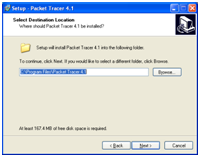
5.Biarkan folder install secara default, meskipun anda bisa merubahnya, kemudian click “Next”
6.Select Additional tasks, untuk hal ini saya lebih suka ditempatkan di Quick Launch Icon, jadi default akan saya ganti ke icon ” Create a Quick Launch Icon”. kemudian click “Next”
7.#
Ready to Install, click icon “Install”
8.Process Install akan dilaksanakan sampai dengan selesai
9.Click icon “Finish” sebagai tanda telah selesainya semua process install
10.Tampilan Packet Tracer saat pertama kali di jalankan.
Mudah bukan ??? seperti yang saya katakan diatas ” tinggal ikutin petunjuk berikutnya (NEXT)“…….:)
——-Selamat mencoba dan belajar Packet Tracer——
Meninggal karena Sakit

Jimmy "The Rev" Sullivan, drummer band Avenged Sevenfold, ditemukan meninggal di rumahnya Huntington Beach, California, tanggal 28 Desember 2009 lalu. Dia meninggal pada umur 28 tahun.
Sullivan meninggal dikarenakan sakit. Menurut laporan polisi diberitahu oleh petugas pemadam kebakaran yang telah menanggapi kontak dari rumah Sullivan sekitar jam 1 malam.
Band ini dibentuk di Huntington Beach pada tahun 1999, dan saat ini sedang mengerjakan album kelima mereka. Selain bermain drum untuk A7X, The Rev juga seorang penulis lagu yang produktif, juga telah menyumbangkan lagu "A Little Piece of Heaven" di album A7X tahun 2007.
Berikut kutipan dari situs resmi A7X
"It is with great sadness and heavy hearts that we tell you of the passing today of Jimmy “The Rev” Sullivan. Jimmy was not only one of the world's best drummers, but more importantly he was our best friend and brother. Our thoughts and prayers go out to Jimmy's family and we hope that you will respect their privacy during this difficult time.
Jimmy you are forever in our hearts.
We love you.







